Tạo System Image (hình ảnh hệ thống) là một phương pháp hữu hiệu để sao lưu hệ thống và di chuyển sang ổ lưu trữ khác, nhằm giúp người dùng nhanh chóng khôi phục lại hệ điều hành Windows khi gặp sự cố.

Tạo ra bản System Image của máy tính Windows rồi lưu chúng vào ổ đĩa ngoài hay ổ đĩa mạng lưới không mất nhiều thời gian. Khi máy tính xảy ra sự cố, chạy ứng dụng bị lỗi hay gặp các vấn đề khác, bạn có thể dùng System Image để phục hồi tất cả cho hệ điều hành.
Quá trình thường chỉ mất vài phút, trái ngược với hàng giờ phải cài lại Windows và tất cả ứng dụng. Đây cũng là phương thức tốt để di chuyển ổ cứng cũ sang ổ mới.
Có 3 giải pháp của bên thứ ba là True Image, Norton Ghost, Clonezilla song Windows cũng có thể tự tạo ra System Image. Bắt đầu từ Windows 7, Microsoft bắt đầu tích hợp công cụ để tạo hình ảnh hệ thống và Windows 8 cũng vậy.
Dưới đây là hướng dẫn tạo System Image trong Windows 8:
Bước 1: Tìm kiếm từ khóa “recovery” trong màn hình khởi động của Windows 8 rồi chọn “Windows 7 File Recovery”.
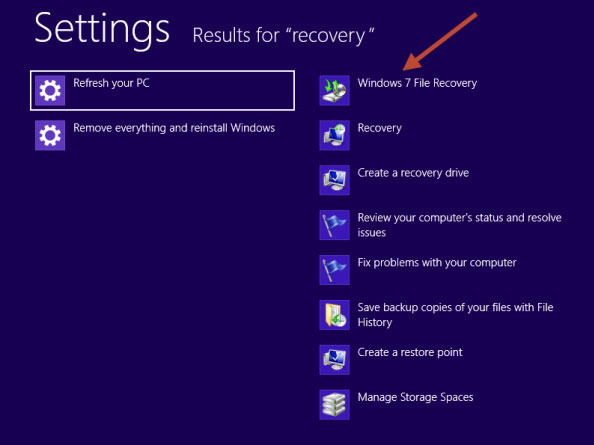
Bước 2: Sau khi bảng điều khiển Windows 7 Recovery được mở ra, chọn “Create a system image” (tạo hình ảnh hệ thống) ở bên trái cửa sổ.
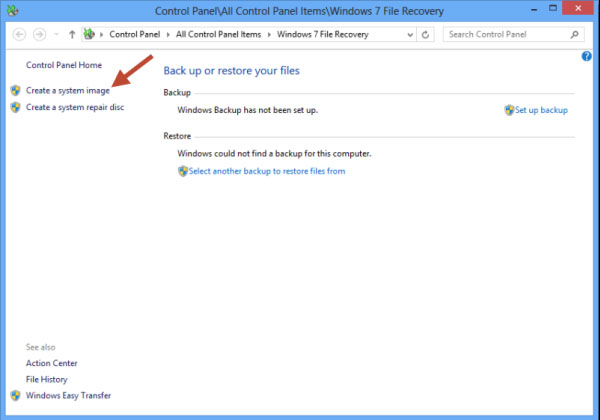
Bước 3: Chọn vị trí muốn lưu hình ảnh hệ thống. Bạn có thể chọn thiết bị lưu trữ ngoài hoặc đĩa DVD. Ổ cứng gắn ngoài là phương án hợp lý vì một file hình ảnh hệ thống có thể từ vài GB trở lên.
Bước 4: Xác nhận lại quá trình sao lưu một lần nữa rồi chọn “Start Backup” (khởi động).
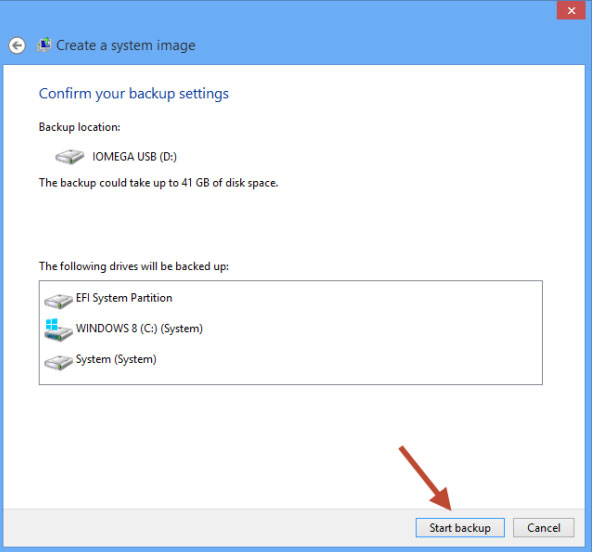
Video hướng dẫn:
Quá trình hoàn tất, bạn có thể sử dụng System Image để khôi phục lại hệ điều hành Windows 8 khi cần thiết bằng cách vào Cài đặt > Thay đổi cài đặt máy tính > Cài đặt chung rồi chọn nút “Restart” (khởi động lại) ở dưới mục Advanced (nâng cao).
Chuyên mục: thu-thuat, thu-thuat-windows-8
 Trang chủ
Trang chủ
0 nhận xét:
Đăng một bình luận